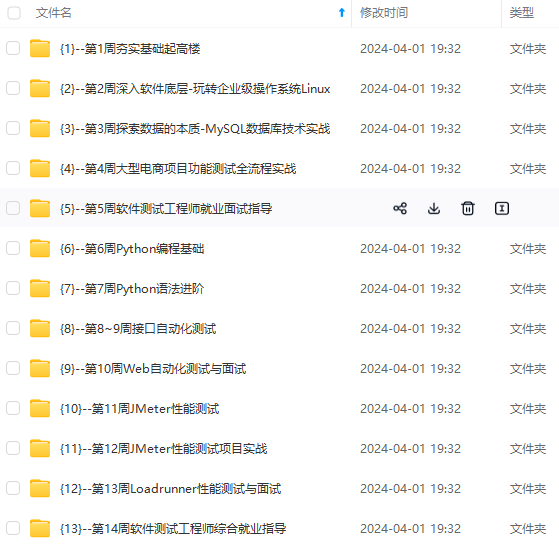
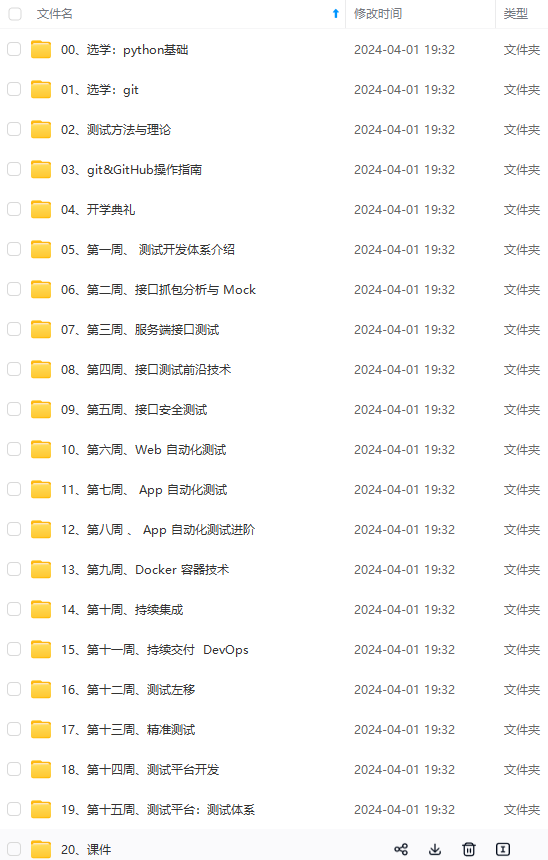
网上学习资料一大堆,但如果学到的知识不成体系,遇到问题时只是浅尝辄止,不再深入研究,那么很难做到真正的技术提升。
一个人可以走的很快,但一群人才能走的更远!不论你是正从事IT行业的老鸟或是对IT行业感兴趣的新人,都欢迎加入我们的的圈子(技术交流、学习资源、职场吐槽、大厂内推、面试辅导),让我们一起学习成长!
解压后的 bin 目录是 ant 的程序运行入口,如果没用对 ant 进行环境变量的配置,在 bin 目录中运行bat程序,同样可以达到 build 任务目的。
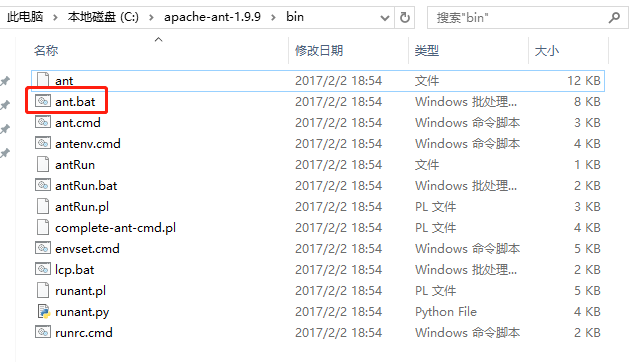
ANT环境变量配置
为了使用起来方便,对 ant 进行环境变量配置。
在我的电脑 –> 右键属性 –> 高级系统配置 -> 环境变量->系统变量中添加 ant 路径。
新建系统变量 ANT_HOME = C:\apache-ant-1.9.9
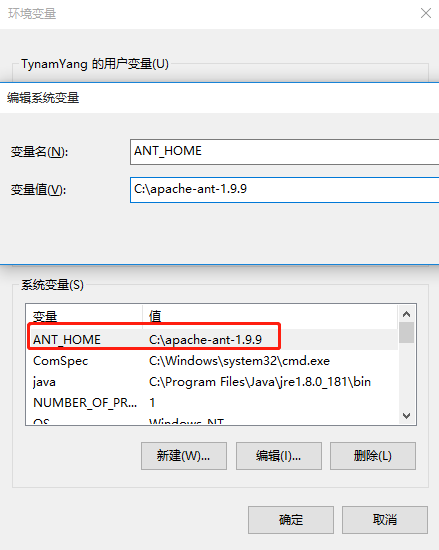
在环境变量PATH的最后面添加一下内容:
;%ANT_HOME%\bin 注意前面的分号。

校验安装成功
使用 ant -version 对配置进行验证

使用
设置
jmeter默认保存的是.csv格式的文件,所以需要设置 bin/jmeter.properties 文件内容,将 jmeter.save.saveservice.output_format=csv 取消注释,并且将csv修改为xml; 
将apache-jmeter-5.1.1\extras\ant-jmeter-1.1.1.jar拷贝到apache-ant-1.9.9\lib目录下;
这样ant运行时才能找到 “org.programmerplanet.ant.taskdefs.jmeter.JMeterTask” 这个类,从而成功触发JMeter脚本。
新建 build.xml
在存放Jmeter导出的 jmx 目录下,新建build.xml文件,并且编辑内容如下:
在ant运行时会在当前目录下寻找build.xml文件,所以在运行时要确保 build.xml 在当前目录下。
<?xml version="1.0" encoding="utf-8"?>
<project name="Ant-Jmeter-Test" default="all" basedir=".">
<tstamp>
<format property="time" pattern="yyyyMMddhhmm" />
</tstamp>
<!-- 需要改成自己本地的 Jmeter 目录-->
<property name="jmeter.home" value="F:\yang\apache-jmeter-5.1.1" />
<!-- jmeter生成jtl格式的结果报告的路径-->
<property name="jmeter.result.jtl.dir" value="F:\yang\apache-jmeter-5.1.1\report" />
<!-- jmeter生成html格式的结果报告的路径-->
<property name="jmeter.result.html.dir" value="F:\yang\apache-jmeter-5.1.1\report" />
<!-- 生成的报告的前缀 -->
<property name="ReportName" value="TestReport" />
<property name="jmeter.result.jtlName" value="${jmeter.result.jtl.dir}/${ReportName}${time}.jtl" />
<property name="jmeter.result.htmlName" value="${jmeter.result.html.dir}/${ReportName}${time}.html" />
<target name="all">
<antcall target="test" />
<antcall target="report" />
</target>
<target name="test">
<taskdef name="jmeter" classname="org.programmerplanet.ant.taskdefs.jmeter.JMeterTask" />
<jmeter jmeterhome="${jmeter.home}" resultlog="${jmeter.result.jtlName}">
<!-- 声明要运行的脚本。"*.jmx"指包含此目录下的所有jmeter脚本 -->
<testplans dir="F:\yang\apache-jmeter-5.1.1\case" includes="*.jmx" />
</jmeter>
</target>
<target name="report">
<xslt in="${jmeter.result.jtlName}" out="${jmeter.result.htmlName}" style="${jmeter.home}/extras/jmeter-results-detail-report_21.xsl" />
<!-- 因为上面生成报告的时候,不会将相关的图片也一起拷贝至目标目录,所以,需要手动拷贝 -->
<copy todir="${jmeter.result.html.dir}">
<fileset dir="${jmeter.home}/extras">
<include name="collapse.png" />
<include name="expand.png" />
</fileset>
</copy>
</target>
</project>
如果使用上面 build.xml 内容则需要修改四个地方
修改内容如下图
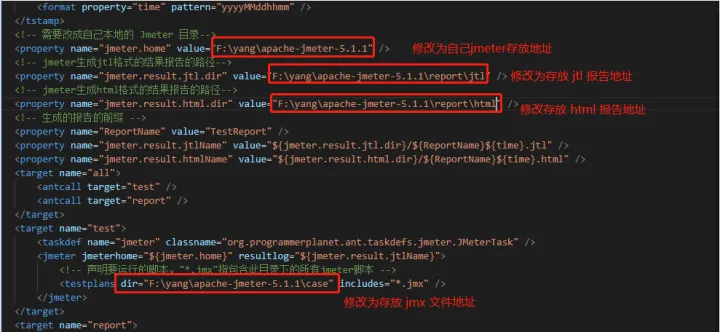
还可以修改报告的名称,如下图标记的地方为测试报告的名称

ant 运行
进入build.xml 所在的目录,在命令行中使用 ant 命令进行运行q
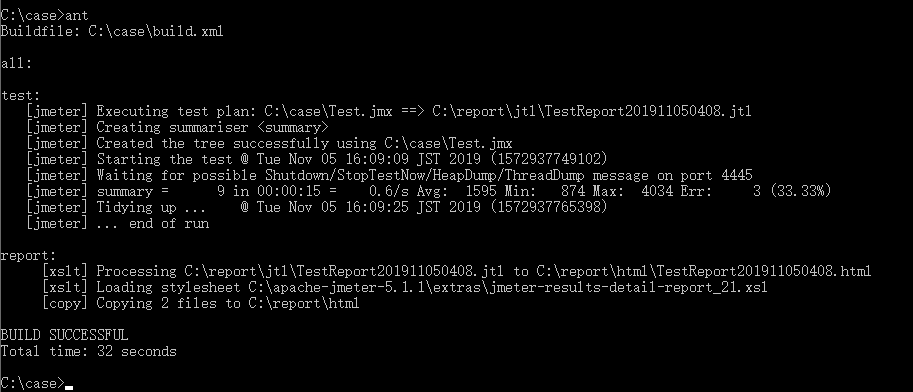 进入report的 html 目录下查看生成结果
进入report的 html 目录下查看生成结果
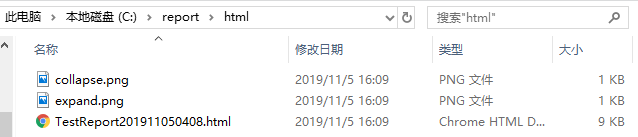
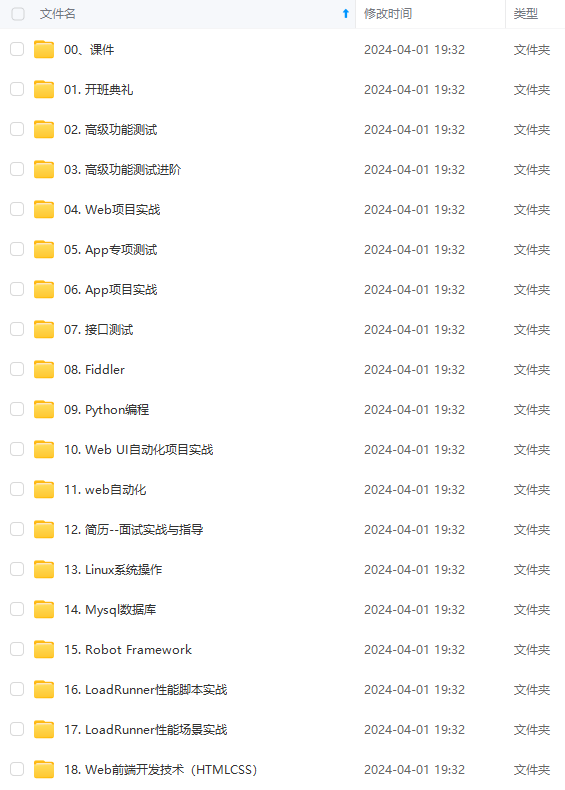
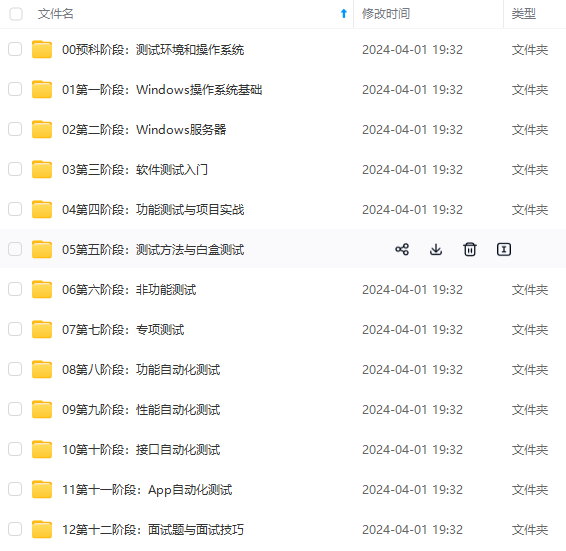
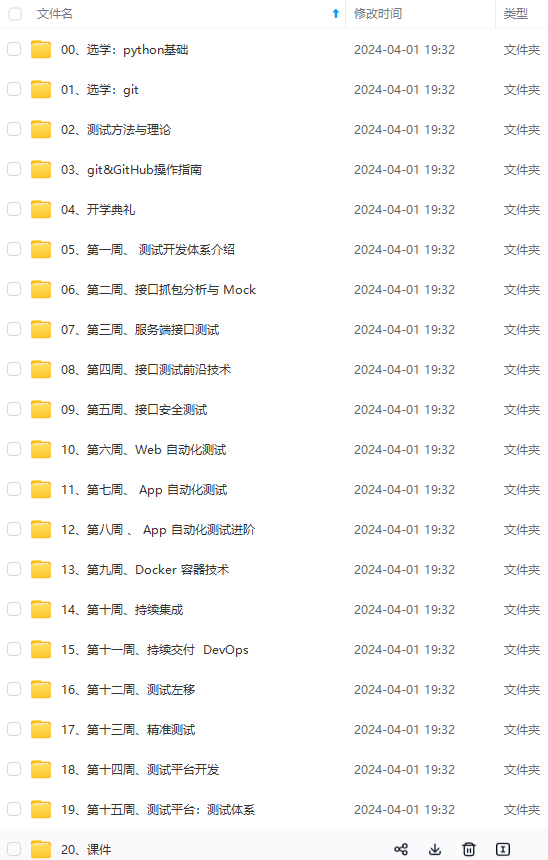
既有适合小白学习的零基础资料,也有适合3年以上经验的小伙伴深入学习提升的进阶课程,涵盖了95%以上软件测试知识点,真正体系化!
由于文件比较多,这里只是将部分目录截图出来,全套包含大厂面经、学习笔记、源码讲义、实战项目、大纲路线、讲解视频,并且后续会持续更新
记、源码讲义、实战项目、大纲路线、讲解视频,并且后续会持续更新**






















 916
916

 被折叠的 条评论
为什么被折叠?
被折叠的 条评论
为什么被折叠?








